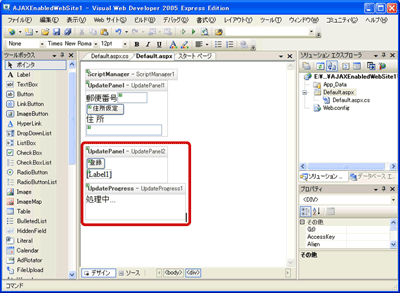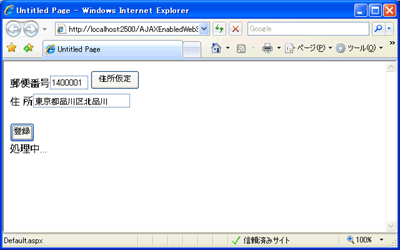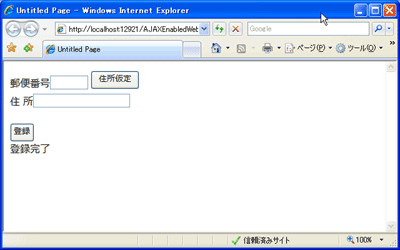|
||||||||||||
| 前のページ 1 2 3 4 | ||||||||||||
| 登録ボタンの追加 | ||||||||||||
|
それでは、先ほど作成した画面に登録ボタンを追加します。 通常のWebページではWebブラウザの右上のアイコン(Internet Explorer 7ではタブの隣のアイコン)の動作を確認することで、登録処理中であることを判断するしか方法がなく、わかりづらいものでした。 これを、登録ボタンの近くに処理中の表示を行うことによってわかりやすくしてみましょう。 まずは、もう1つ「UpdatePanel」コントロールを貼り付けます。この「UpdatePanel」コントロールの中に「Button」コントロールと「Label」コントロールを貼り付けてください。 その下に「UpdateProgress」コントロールを貼り付けます。「UpdateProgress」コントロールの中には「処理中…」と入力します。各コントロールのプロパティは表3の通り設定します。
表3:プロパティ設定表 コントロールを貼り付けた後のイメージは図9のようになります。 次に、「登録」ボタンのイベントハンドラを下記のように実装します。 登録ボタンクリック時処理
protected void Button2_Click(object sender, EventArgs e)
ボタンクリック時は時間がかかる処理を行っている状態を仮想的に作り出すために、Sleepメソッドを呼び出しています。実行して登録ボタンをクリックすると、「処理中…」の文字が表示され、処理が終了次第(今回のサンプルでは、Sleepが終了次第)登録完了の表示がされます。 |
||||||||||||
| 次回予定 | ||||||||||||
|
このように、ASP.NET AJAXを使うことにより、簡単にWebページのAjax化が可能なことがわかったと思います。 実は、「処理中…」の表示は、「登録」ボタンをクリックしたときだけでなく、「住所仮定」ボタンをクリックしたときにも表示されています(注1)。
※注1:
「住所仮定」ボタンのイベントハンドラにSleepメソッドを追加することによって、その表示の確認ができます。
また、実際のページでは多くの入力項目があり、今回作成した住所のような入力支援が必要な項目が複数になる場合もあります。 そのような場合に、各項目をきれいに整列させるため、Tableタグなどを使うこともあるでしょう。しかし、今回の郵便番号や住所のように同じUpdatePanelに項目をおけない場合もでてくるかと思います。 次回は、このような場合にUpdatePanelをどう使っていけばよいのかについて解説していきます。 |
||||||||||||
|
前のページ 1 2 3 4 |
||||||||||||
|
|
||||||||||||
|
|
||||||||||||
|
||||||||||||
|
|
||||||||||||
|
||||||||||||
|
|
||||||||||||
|
||||||||||||